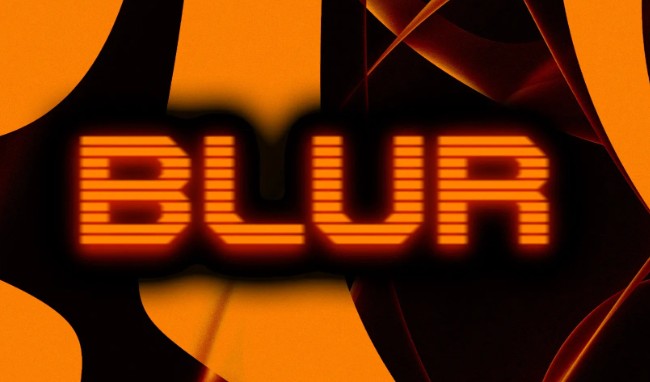Word2013怎么合并多个文档在一篇文档?
时间:2021-09-06
来源:互联网
标签:
在手机上看
手机扫描阅读
Word2013中怎么合并多个文档在一篇文档中?Word2013文档中,编辑文档时可能需要将其他文档的内容合并到当前文档中。具体怎么操作呢?一起来看看吧!
软件名称:word2013 官方免费版软件大小:20.5MB更新时间:2014-07-21立即下载
步骤
一、在电脑桌面的Word2013文档程序图标上双击鼠标左键,将其打开运行。点击打开其他文档命令,打开需要编辑或者修改的Word文档。如图所示;

二、在打开的Word文档窗口中,打开插入菜单选项卡。如图所示;

三、在插入菜单选项卡中,依次点击对象-->文件中的文字选项命令。如图所示;

四、点击文件中的文字选项命令后,这个时候会打开插入文件对话框。如图所示;

五、在插入文件对话框中,选中要插入的文档,并点击插入按钮。如图所示;

六、点击插入按钮后,返回到Word窗口,可看到插入其他文档的内容。如图所示;

以上就是Word2013怎么合并多个文档在一篇文档方法介绍,操作很简单的,大家学会了吗?希望能对大家有所帮助!
相关阅读 更多
-
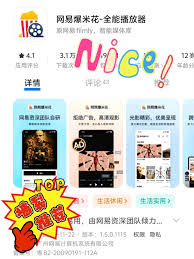 网易爆米花如何添加夸克网盘 时间:2025-12-22
网易爆米花如何添加夸克网盘 时间:2025-12-22 -
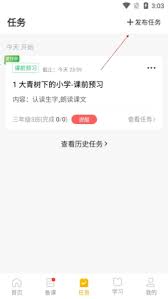 一米阅读老师如何布置作业 时间:2025-12-22
一米阅读老师如何布置作业 时间:2025-12-22 -
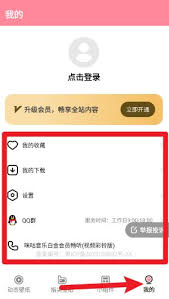 草莓壁纸app如何设置壁纸 时间:2025-12-22
草莓壁纸app如何设置壁纸 时间:2025-12-22 -
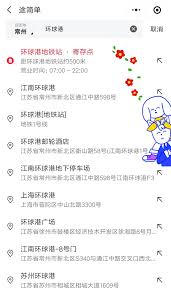 58商家通如何删除帖子 时间:2025-12-22
58商家通如何删除帖子 时间:2025-12-22 -
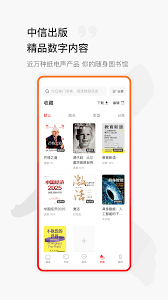 中信书院app如何下载书籍 时间:2025-12-22
中信书院app如何下载书籍 时间:2025-12-22 -
 津医保app如何进行异地就医备案 时间:2025-12-22
津医保app如何进行异地就医备案 时间:2025-12-22
今日更新
-
 烟雨江湖步惊云如何加点
烟雨江湖步惊云如何加点
阅读:18
-
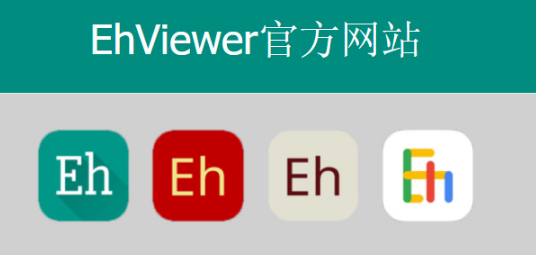 E站ehviewer官网入口白色版-E站ehviewer白色版本网页直达
E站ehviewer官网入口白色版-E站ehviewer白色版本网页直达
阅读:18
-
 jm天堂网页版电脑端官网入口-最新jm天堂网页版网页版在线直达链接
jm天堂网页版电脑端官网入口-最新jm天堂网页版网页版在线直达链接
阅读:18
-
 女间谍的梗是什么梗揭秘美女特工搞笑名场面背后的爆笑真相
女间谍的梗是什么梗揭秘美女特工搞笑名场面背后的爆笑真相
阅读:18
-
 币安回应特朗普团队执法协议质疑 澄清谈判传闻
币安回应特朗普团队执法协议质疑 澄清谈判传闻
阅读:18
-
 我的世界网页版免登录直通入口-2026最新我的世界网页版秒玩链接大全
我的世界网页版免登录直通入口-2026最新我的世界网页版秒玩链接大全
阅读:18
-
 雨课堂网页版登录入口-雨课堂官网在线登录入口
雨课堂网页版登录入口-雨课堂官网在线登录入口
阅读:18
-
 魔兽世界WCL中文官网地址是多少-魔兽世界WCL中文官网最新入口分享
魔兽世界WCL中文官网地址是多少-魔兽世界WCL中文官网最新入口分享
阅读:18
-
 币安取消独立监管对用户的影响及应对策略
币安取消独立监管对用户的影响及应对策略
阅读:18
-
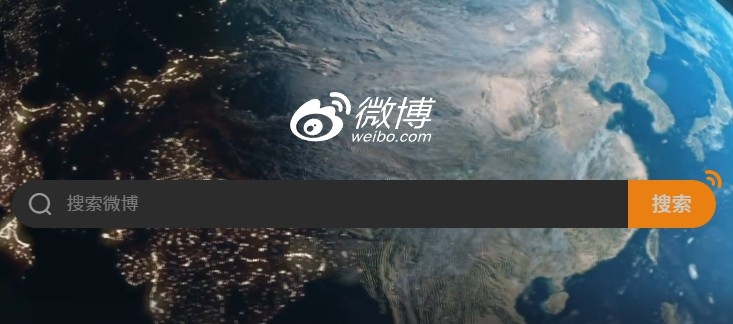 微博网页版登录入口-微博官网网页版快捷登录
微博网页版登录入口-微博官网网页版快捷登录
阅读:18